
前言
今天,我有一种急切的心情介绍这一个新的开源项目,那么我们本期的主题就是使用腾讯云轻量应用服务器搭建Chemex!
视频教程
准备工作
一台服务器(推荐腾讯云轻量应用服务器 HK 或国内
为什么要用腾讯云轻量应用服务器呢?我们在腾讯云轻量应用服务器重装系统的时候,选择应用镜像,然后选择 Docker CE 19.03.9 ,然后我们就可以使用 Docker 部署搭建了我们需要的程序啦!本文就从安装完 Docker 后开始教程啦!
当然不是腾讯云轻量应用服务器的朋友们,可以自己手动安装 Docker ,然后进入我们的部署哦!本文就从安装完 Docker 后开始教程啦!
注意
本文软件基于腾讯云轻量应用服务器安装,无建议配置,教程使用的腾讯云轻量应用服务器系统为 CentOS 7.6 64位 !理论上腾讯云轻量应用服务器为 Docker CE 19.03.9 的服务器操作应与本文基本一致(包括过程与报错),其他系统为 CentOS 7 的服务器应与本文大同小异!
腾讯云轻量应用服务器这段时间都有活动大家可以关注一下
腾讯云轻量应用服务器购买地址:https://curl.qcloud.com/XqKjWCYA
腾讯云精选爆品 特惠抢购:https://curl.qcloud.com/UEBvnJfH
腾讯云云产品特惠专区:https://curl.qcloud.com/TPJfrddE
界面演示
官方网站
官方文档:https://chemex-docs.celaraze.com/
官方Gitee:https://gitee.com/celaraze/chemex
官方Github:https://github.com/celaraze/chemex
部署 Chemex
环境准备
完成部署
新建目录
执行以下命令,新建 /apps/mysql/data 目录
mkdir -p /apps/mysql/data
如下图所示
新建docker-compose.yaml文件
执行以下命令,新建 docker-compose.yaml 文件
vi docker-compose.yaml
然后输入以下配置内容
---
version: "3"
networks:
chemex-net: ~
services:
chemex:
container_name: chemex
depends_on:
- mysql
environment:
- DB_HOST=mysql
- DB_PORT=3306
- DB_DATABASE=chemex
- DB_USERNAME=chemex
- DB_PASSWORD=chemex
- INSTALL=true
image: "celaraze/chemex:latest"
networks:
- chemex-net
ports:
- "2077:80"
restart: always
mysql:
command: "--max_connections=1000 --wait_timeout=28800 --interactive_timeout=28800 --default-authentication-plugin=mysql_native_password --character-set-server=utf8mb4 --collation-server=utf8mb4_general_ci"
environment:
- MYSQL_ROOT_PASSWORD=dbrootpassword
- MYSQL_DATABASE=chemex
- MYSQL_USER=chemex
- MYSQL_PASSWORD=chemex
- TZ=Asia/Shanghai
expose:
- "3306"
image: "mysql:8.0"
networks:
- chemex-net
restart: always
volumes:
- "/apps/mysql/data:/var/lib/mysql"
如下图所示
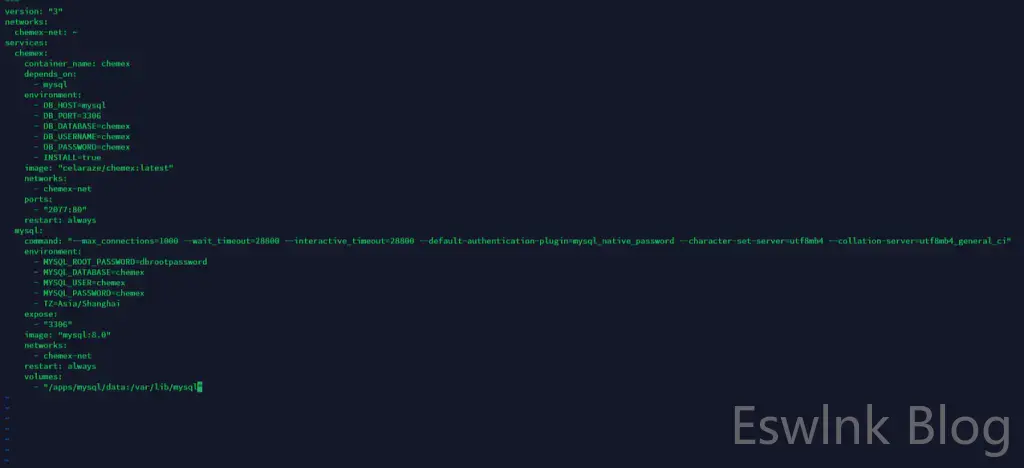
注意:docker-compose.yaml 文件中 2077 为暴露端口,如被占用,请自行更改替换,需要在云服务器的控制台防火墙开放相应端口!
启动容器
输入执行以下命令后台启动容器
docker-compose up -d如下图所示
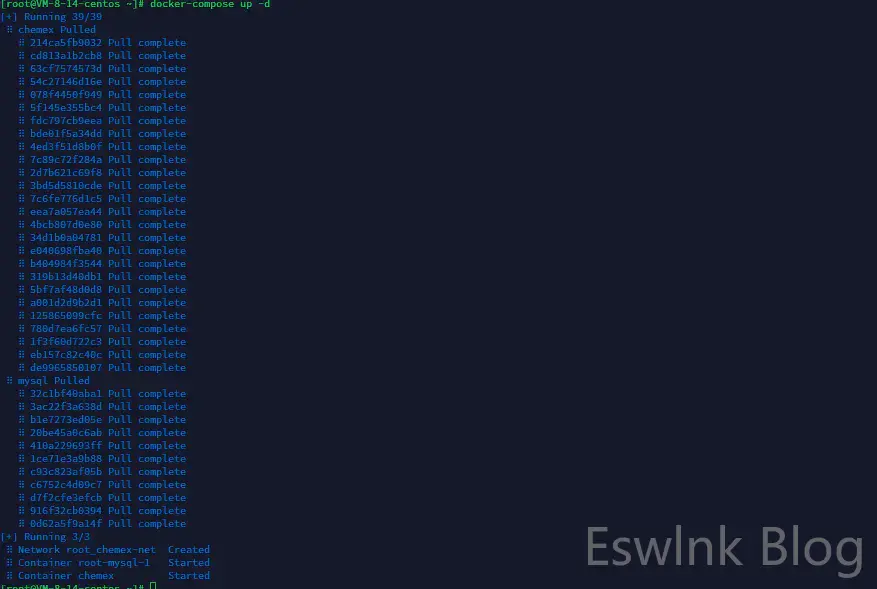
输入执行以下命令确认所有容器都是 up 状态
docker-compose ps配置反向代理(可选)
进入 Nginx Proxy Manager ,点击 Hosts ,然后点击 Add Proxy Host,按下图进行配置,若不配置反向代理,你现在可以直接访问 IP:暴露端口 即可进入 Chemex !下图中的 172.17.0.1 可能有所不一,请执行 ip addr 自行查找 docker0 网卡的内网IP!
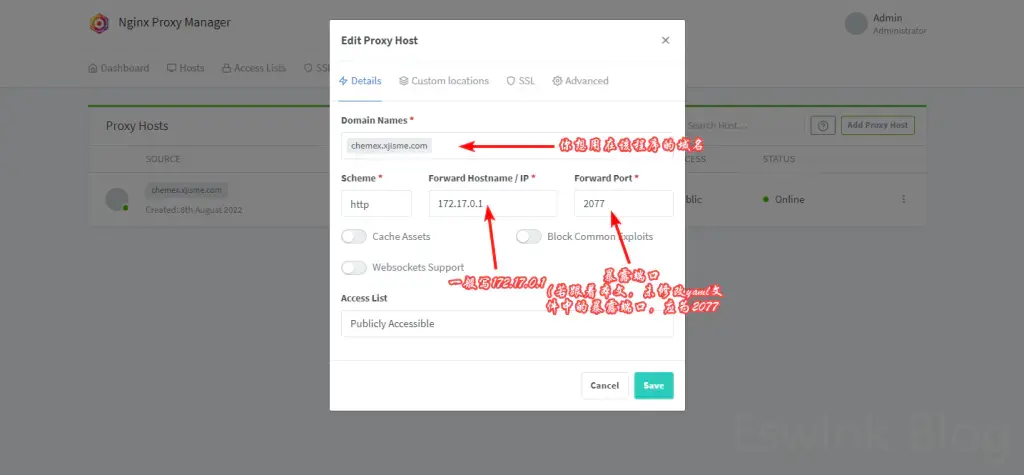
至此,我们已经安装完成 Chemex 信息资产管理系统啦!
浏览器访问您刚刚设置的域名即可访问!进入登录后即可使用 Chemex 进行软硬件资产的管理啦!
注意:默认账号密码为 admin / admin !
注意:默认账号密码为 admin / admin !
注意:默认账号密码为 admin / admin !
Ps:需要在腾讯云轻量应用服务器的后台防火墙开放相应端口!默认需要开放 80 tcp 与 81 tcp 哦。



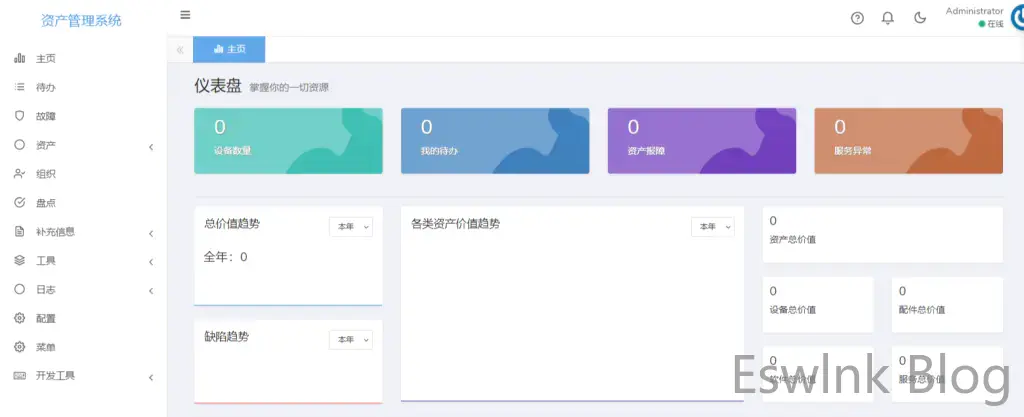
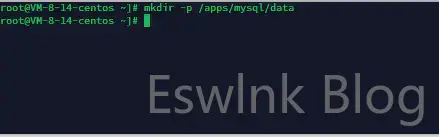



评论 (0)